怎么快速找到excel最大值和最小值?
发布时间:2021年02月02日 17:46
当我们在使用Excel处理大量数据的时候,如果在大量数据中找出最大值和最小值,一个个的去找的话真是太痛苦了。有没有简单一点的方法呢?当然有!有的同学会问,是不是进行单个查找?不不不,单个查找也非常麻烦,也浪费时间;那么,怎么才能快速找到数据中的最大值和最小值呢?我有个好方法,一起来看下吧!
步骤详情:
1、我们打开工作表格以后,会看到这里面有很多组数据,这个时候你要看好你数字最上面对应的英文是哪个一,这里我的是【C】,竖行总共有多少个,我这里是【2-15】。
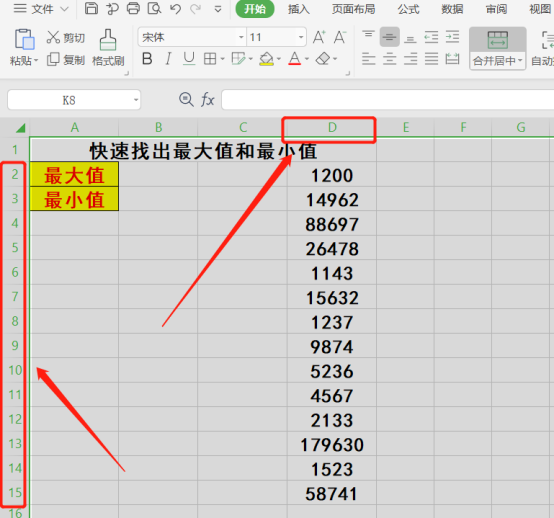
2、我们先找【最大值】。把你的鼠标选中最大值的结果表格上,在最上面的函数【fx】中输入【=】,然后再输入【max(D2:D15)】。这里需要提示大家的是,你的数据表格占用的是哪些单元格,输入以后就会发现,系统将你自动选中的这些单元格突出出来。

3、选好以后就单击【回车】键,这个时候你数据中的【最大值】就出现在你最开始选中的最大值结果框中了。
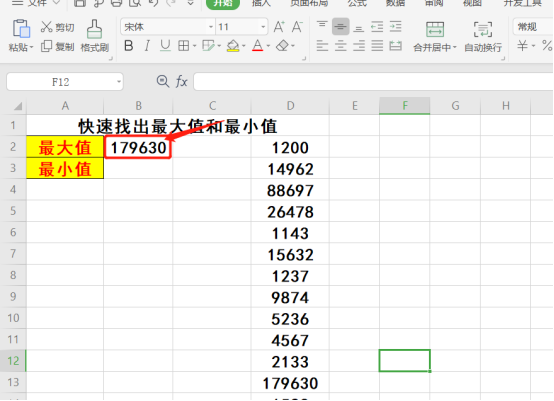
4、我们找【最小值】。其实查找最小值跟最大值的操作方法是一样的,但唯一的不同点就在于使用的计算函数是不一样的,这里计算最小值的函数是【min】,在函数框中输入【min(D2:D15)】。
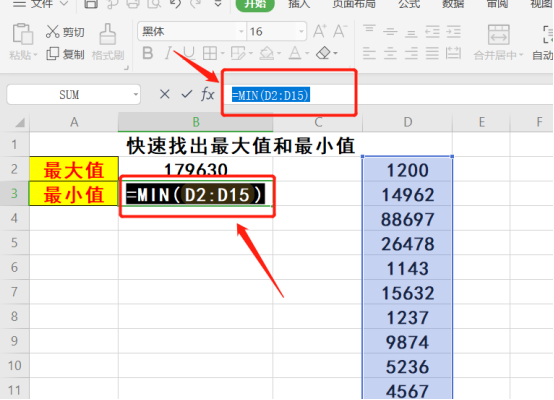
5、这个时候,我们按下【回车键】,然后我们就能看到单元格中【最小值】就会出现在结果框中了。
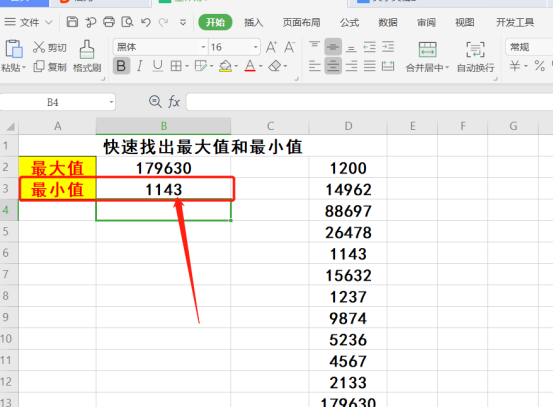
今天的课程到这里就结束了,你们学会了吗?只要勤加练习,我相信必定可以轻松掌握,我们下期再见吧!
本篇文章使用以下硬件型号:联想小新Air15;系统版本:win10;软件版本:Microsoft Excel2020。





